STEP 07 重置硬点消除短边。
(1)通过以下任一种方式进入point edit面板。
●在主菜单选择Geometry > Edit > Fixed Points > Replace命令。
●在主面板选择Geom>point edit。
(2)进入replace子面板。
(3)将选择框设置为moved points。
(4)选择如图4-15所示的硬点。
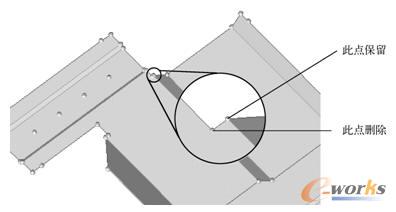
图4-15 硬点位置1
(5)删除点选中后,将激活Retain按钮,选择图4-15中所示保留点。
(6)单击replace按钮将两个点合并到一起。
STEP 08 去除面内所有硬点。
(1)在point edit中进入suppress子面板。
(2)压缩如图4-16所示的4个硬点。
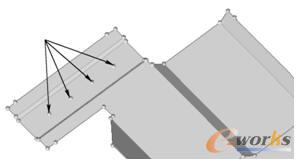
图4-16 硬点位置2
这些硬点是在defeature操作中去除小孔时留下的。需要说明的是,在给定的单元尺寸下,这4个硬点对单元质量的影响并不明显,是可以保留的。
(3)单击return按钮返回主面板。
STEP 09 在曲面上添加边以调整网格样式。
(1)通过以下任一种方式进入point edit面板。
●在主菜单选择Geometry > Edit > Surfaces > Trim with Nodes命令。
●在主面板选择Geom>surface edit。
(2)进入trim with nodes子面板。
(3)在node normal to edge下激活node选择框。
(4)放大如图4-17所示区域,选择硬点。
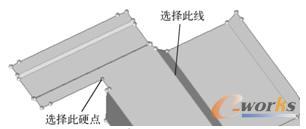
图4-17 硬点及线位置1
(5)此时lines选择框被激活,选择如图4-17所示的线。当点和线被选中后,在模型硬点处将自动创建一条垂直于边线的线。
(6)重复前面操作选择如图4-18所示点和线。
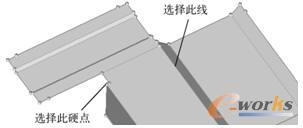
图4-18 硬点及线位置2
(7)重复前面操作选择如图4-19所示点和线。
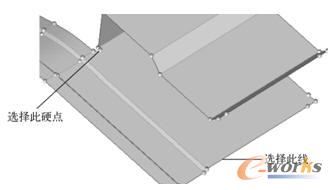
图4-19 硬点及线位置3
(8)重复前面操作选择如图4-20所示点和线。

图4-20 硬点及线位置4
ICP经营许可证:鄂B2-20080078
(于2003年首获许可证:鄂B2-20030029)
鄂公网安备:420100003343号
© 2002-2025 武汉制信科技有限公司 版权所有
投诉举报电话:027-87592219